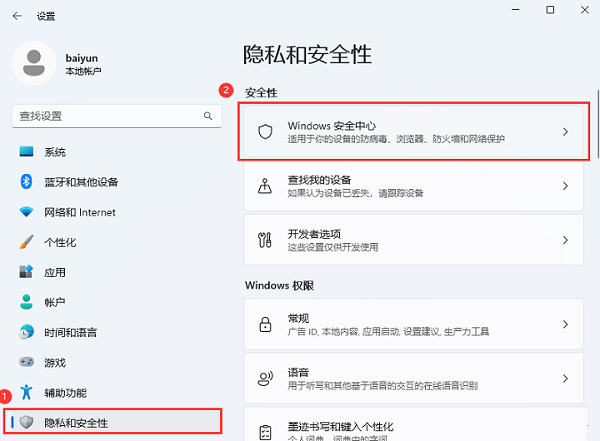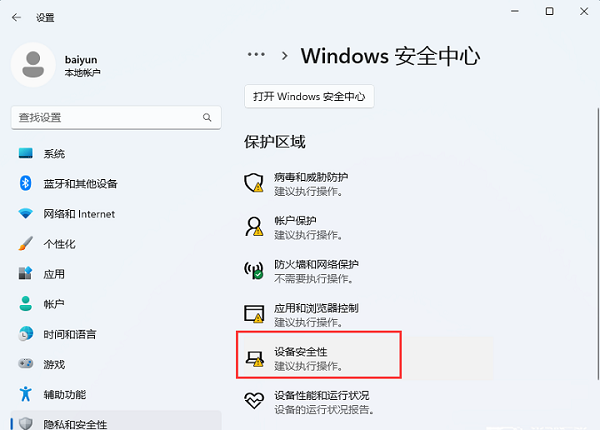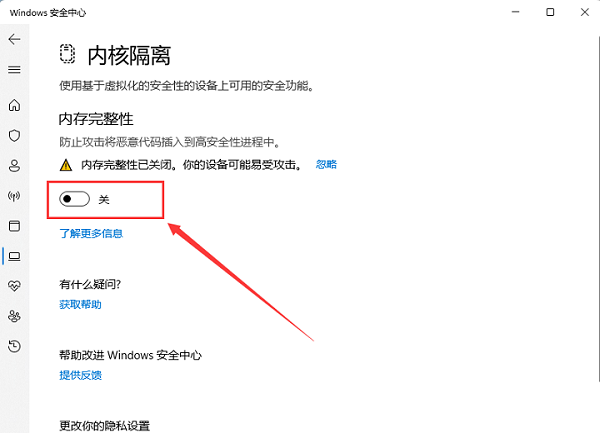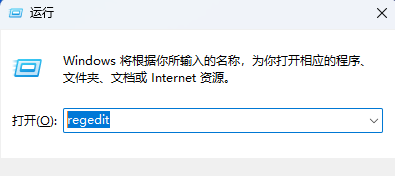win11电脑驱动加载失败怎么办?win11驱动加载失败解决方法
现在好多人都在用 win11 的 23H2 版本,用新版本时都要加载驱动,但有些人反映驱动加载失败,导致一些硬件不能正常工作。那我们该怎么办呢?今天系统助手小编就给大家分享两种解决方法,咱们一起看看详细的操作步骤吧!希望今天的 win11 教程能帮到更多人解决问题。
解决方法如下:
方法一:
1、右击左下角任务栏中的开始,选择选项列表中的“设置”。
2、进入到新的界面后,点击左侧栏中的“隐私和安全性”,再点击右侧中的“Windows 安全中心”。
3、随后点击“保护区域”中的“设备安全性”。
4、然后找到“内核隔离”中的“内存完整性”,最后将其开关按钮关闭即可。
方法二:
1、“win+R”快捷键开启运行,输入“regedit”回车打开。
2、进入注册表编辑器后,进入到“HKEY_LOCAL_MACHINESYSTEMCurrentControlSetControlDeviceGuardScenarios”路径中,右击右侧空白处,“新建”一个“DWORD值”,将其命名为“HypervisorEnforcedCodeIntegrity”。
3、然后双击打开,将窗口中的“数值数据”改为“0”,最后点击确定保存即可。
相关文章
- Win11手柄连接成功用不了怎么办?
- win11网络重置后无法上网怎么办?win11网络重置后无法上网详解
- win11个性化推荐怎么关闭?win11个性化推荐关闭方法
- Win11家庭功能怎么关闭?Win11家庭功能关闭方法
- Win11快速访问工具栏在哪里?Win11快速访问工具栏怎么调出来方法
- win11本地组策略编辑器提示错误怎么办?
- win11远程协助不能安装软件怎么办?
- win11电脑U盘访问被拒绝怎么办?win11系统U盘拒绝访问解决方法
- win11没有权限访问桌面文件怎么办?
- win11键盘灯不亮怎么回事?win11键盘灯不亮问题解析
- Win11快速助手快捷键怎么关?Win11快速助手快捷键关闭方法
- win11怎么显示桌面隐藏的文件夹?win11显示桌面隐藏的文件夹教程
- win11网络适配器wifi没有了怎么办?win11网络适配器wifi不见了解析
- win11登录界面死循环怎么办?win11一直循环登录界面解决方法
- win11连接不上共享打印机怎么办?win11不能连接共享打印机解决方法
- win11无线网络信号差怎么办?win11提升WiFi信号教程
系统下载排行榜71011xp
番茄花园Win7 64位推荐旗舰版 V2021.05
2深度技术Win7 64位豪华旗舰版 V2021.07
3番茄花园Win7 64位旗舰激活版 V2021.07
4带USB3.0驱动Win7镜像 V2021
5系统之家 Ghost Win7 64位 旗舰激活版 V2021.11
6雨林木风Win7 SP1 64位旗舰版 V2021.05
7技术员联盟Win7 64位旗舰激活版 V2021.09
8萝卜家园Win7 64位旗舰纯净版 V2021.08
9萝卜家园Ghost Win7 64位极速装机版 V2021.04
10技术员联盟Win7 64位完美装机版 V2021.04
深度技术Win10 64位优化专业版 V2021.06
2深度技术Win10系统 最新精简版 V2021.09
3Win10超级精简版 V2021
4Win10完整版原版镜像 V2021
5风林火山Win10 21H1 64位专业版 V2021.06
6Win10光盘镜像文件 V2021
7深度技术 Ghost Win10 64位 专业稳定版 V2021.11
8技术员联盟Ghost Win10 64位正式版 V2021.10
9Win10 21H1 Build 19043.1320 官方正式版
10系统之家 Ghost Win10 64位 永久激活版 V2021.11
系统之家 Ghost Win11 64位 官方正式版 V2021.11
2Win11PE网络纯净版 V2021
3系统之家Ghost Win11 64位专业版 V2021.10
4Win11专业版原版镜像ISO V2021
5番茄花园Win11系统64位 V2021.09 极速专业版
6Win11 RTM版镜像 V2021
7Win11纯净版Ghost镜像 V2021
8Win11官方中文正式版 V2021
9Win11 PE镜像 V2021
10Win11 22494.1000预览版 V2021.11
深度技术Windows XP SP3 稳定专业版 V2021.08
2雨林木风Ghost XP Sp3纯净版 V2021.08
3萝卜家园WindowsXP Sp3专业版 V2021.06
4风林火山Ghost XP Sp3纯净版 V2021.08
5雨林木风WindowsXP Sp3专业版 V2021.06
6萝卜家园 Windows Sp3 XP 经典版 V2021.04
7技术员联盟Windows XP SP3极速专业版 V2021.07
8番茄花园WindowsXP Sp3专业版 V2021.05
9电脑公司WindowsXP Sp3专业版 V2021.05
10番茄花园 GHOST XP SP3 纯净专业版 V2021.03
热门教程 更多+
Win10系统电脑怎么开启AREO特效?Win10系统电脑打开areo特效教程
2雷神911如何重装Win10系统?雷神911如何重装Win10系统的教程
3联想电脑怎么装win7系统?U盘装lenovo win7 32位详细图文教程
4Win7专业版和win7旗舰版有什么区别?
5Win10待机蓝屏代码machine怎么解决?
6Win10 10秒开机要怎么设置?Win10 10秒开机设置方法分享
7Win11系统USB失灵怎么办?Win11系统USB没有反应怎么办?
8Win11如何取消更新并关机?Win11取消更新并关机的方法
9Win10电脑内存不够怎么解决?电脑内存不够的解决方法
10Win10专业版系统任务栏无反应?win10任务栏假死修复方法
装机必备 更多+
重装教程 更多+
电脑教程专题 更多+